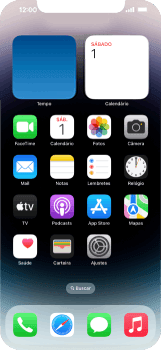Apple iOS 16 Como baixar aplicativos
0 votos
Neste tutorial, você aprenderá como encontrar, baixar, instalar e desisntalar aplicativos por categorias, por temas, ou através da lista de mais rentáveis, mais baixados, entre outros.
-
Passo 1
É necessário um ID Apple para completar o tutorial.

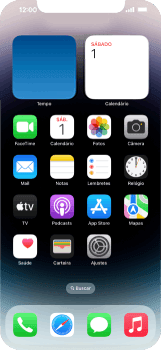
-
Passo 2
Acesse a tela principal do aparelho.
ㅤ
Clique em App Store.

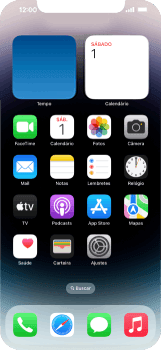
-
Passo 3
Se esta tela aparecer, clique em Continuar.
ㅤ
Se esta tela não aparecer, pule para a próxima etapa.

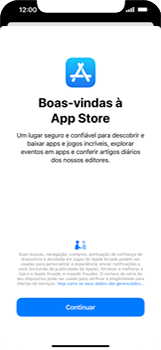
-
Passo 4
Esta é a página inicial da App Store. Aqui você pode encontrar novas informações sobre jogos, aplicativos e dicas para aproveitar melhor esse conteúdo.
ㅤ
Clique em Jogos.


-
Passo 5
Em Jogos são exibidas diferentes categorias para esta área. Por exemplo, Top jogos pagos e Top jogos grátis. Categorias especiais são exibidas em Top categorias.
ㅤ
Clique em Apps.

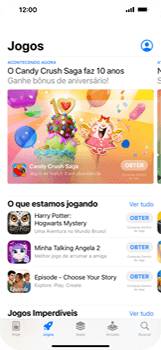
-
Passo 6
Os aplicativos são exibidos em categorias diferentes em Apps. Por exemplo, Top apps pagos e Top apps grátis. Categorias especiais são exibidas em Top categorias.
ㅤ
Clique em Arcade.

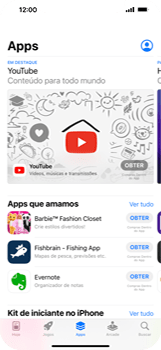
-
Passo 7
Os jogos disponíveis no Arcade são exibidos em categorias diferentes. Por exemplo, Top jogos do Arcade.
ㅤ
Para procurar um aplicativo, clique em Buscar.

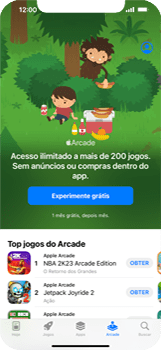
-
Passo 8
Clique em Jogos, Apps, Artigos e Mais.


-
Passo 9
Digite um termo de pesquisa. Neste caso, angry birds.

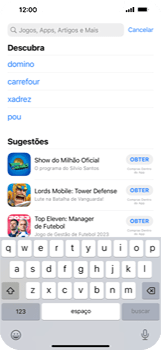
-
Passo 10
Na lista de sugestões, clique em angry birds.
ㅤ
Se esta opção não estiver disponível, clique em buscar.

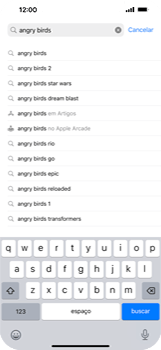
-
Passo 11
Clique em Angry Birds 2.

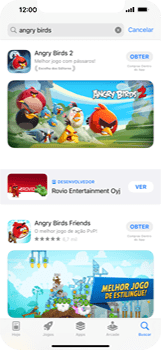
-
Passo 12
Para fazer o download deste aplicativo (gratuito), clique em OBTER.
ㅤ
No caso de um aplicativo pago, clique na etiqueta de preço.

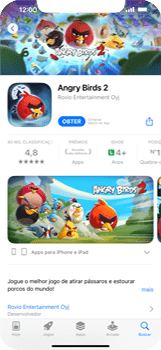
-
Passo 13
O aplicativo foi instalado.
ㅤ
Para abrir o aplicativo, clique em ABRIR.

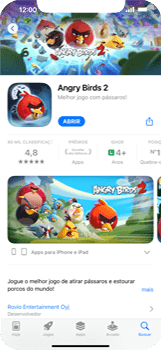
-
Passo 14
Você pode abrir os aplicativos baixados pela tela principal.